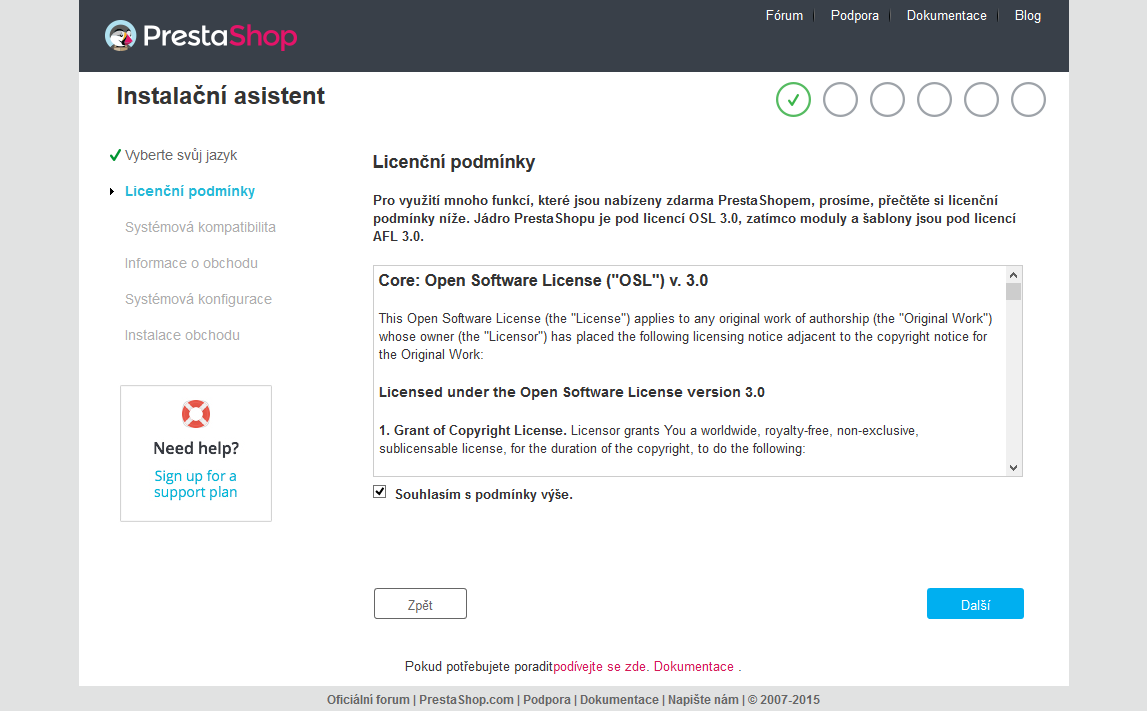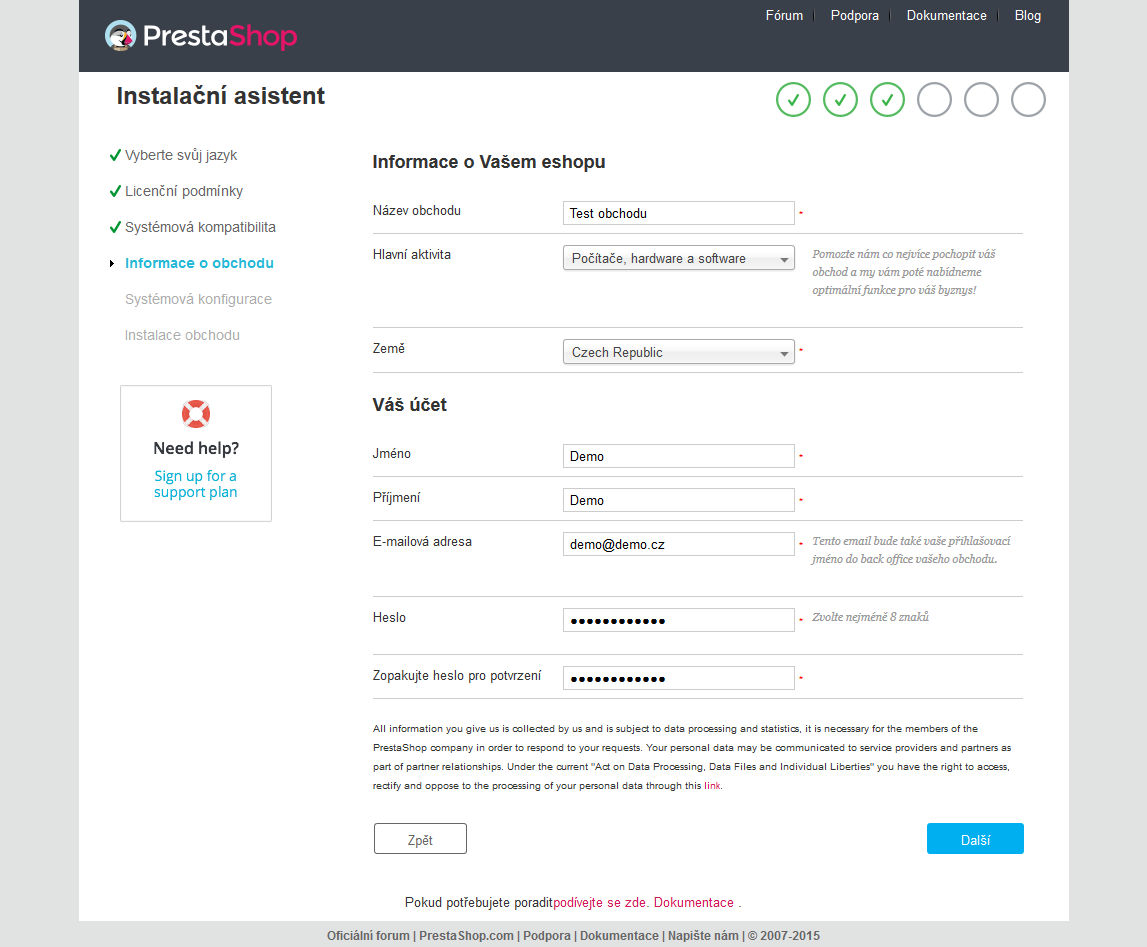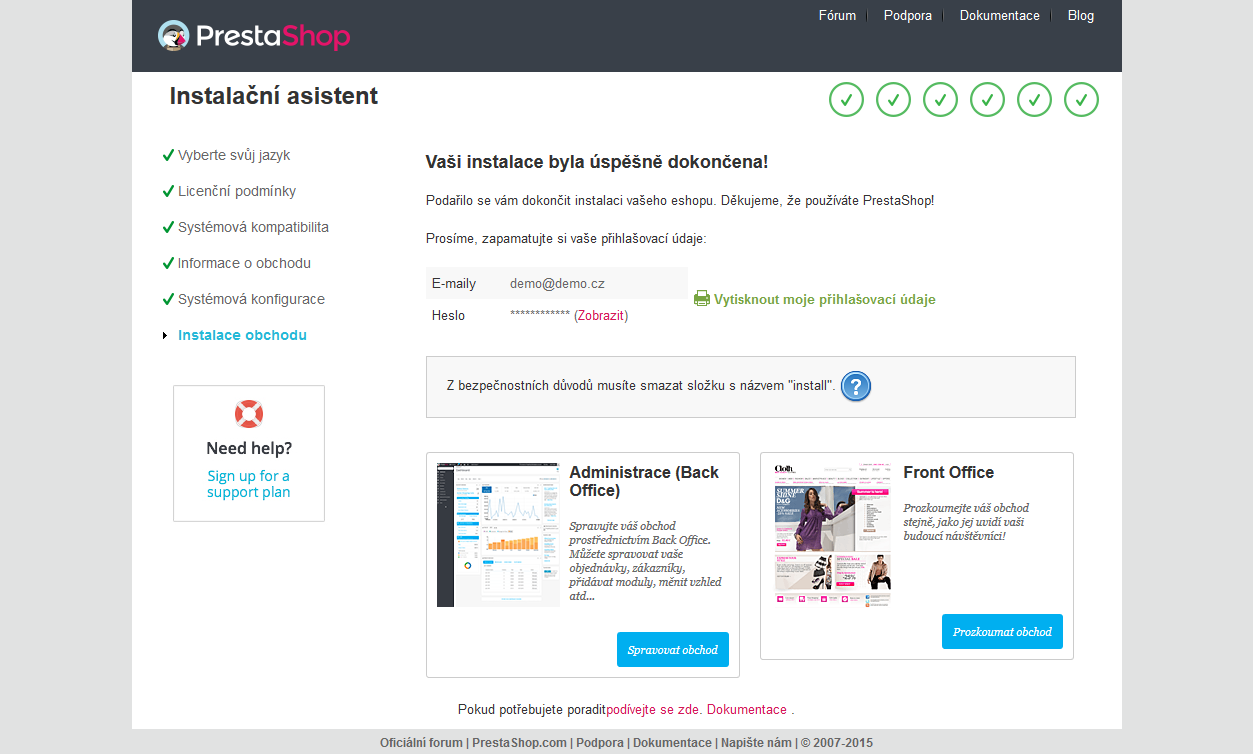Domovská stránka: www.prestashop.com / www.prestashopcesky.cz
Ke stažení: www.prestacesky.cz
Tato nápověda popisuje instalaci internetového obchodu PrestaShop na Managed VPS či Profi VPS (SAVANA500 až SAVANA9000). Minimální požadavky na systém u aktuální verze jsou PHP 7.0 a vyšší.
Nedoporučujeme instalovat starší verzi než je zde uvedená, z důvodu bezpečnostních chyb. S nižší verzí této opensource aplikace se vystavujete riziku napadení celé prezentace. Doporučujeme aplikaci pravidelně aktualizovat na nejnovější verzi.
Vytvoření databáze
Před samotným uploadováním aplikace na web si vytvořte v administraci hostingu databázi pro Vaši aplikaci. Po přihlášení do webcontrol v sekci “DATABÁZE - NASTAVENÍ” klepnete na tlačítko “PŘIDAT”. Vyplňte jméno databáze a heslo. Zvolte typ databáze (doporučuji ÍnnoDB) a vytvořte přes tlačítko “PŘIDAT” novou databázi. Systému bude nějaký čas trvat než změnu provede, zatím si tedy aplikaci nahrajte přes FTP na server do Vašeho prostoru.
Příprava a instalace
Stahněte si programové soubory na uvedené adrese. Rozbalte adresař Prestashopu a jeho obsah odešlete pomocí FTP klienta na server. Spusťte si internetový prohlížeč a zadejte název Vaší domény v jejímž kořenovém adresáři máte uložen Prestashop. Pro pokračování zatrhněte volbu pro Český jazyk a stiskněte “Další”. Po přečtení a souhlasu s obchodními podmínkami pokračujte skrze tlačítko “Další”.
Je možné že v některém z následujících kroků proběhne kontrola systému a potřebných nastavení. S největší pravděpodobností nebudete mít pro doménu povolen fopen wrapper a proto se objeví informace v poli “Allowed to open external URLs”. Přistupte tedy do administrace hostingového účtu a zde v sekci “DOMÉNY - NASTAVENÍ” aktivuje “Povolit fopen wrapper”. Dalším možným doporučením je změna hodnoty “short_open_tag” na vypnuté, tuto možnost lze specifikovat v rámci .htaccess souboru v kořenové složce domény vložením řádku “php_value short_open_tag 0”.
V tomto kroce instalace je možnost zadávání základních informací o obchodu, společně s výběrem lokace a admin přístupu. Po vyplnění, pokračujte skrze tlačítko “Další”.
Nyní je třeba vytvořit spojení k databázi která byla vytvořena v prvním kroce nápovědy. Všimněte si že uživatelské jméno pro připojení do databáze je totožné s názvem databáze. Databáze jsou uloženy v rámci Vašeho VPS a proto uvádíte jako “Adresa databázového serveru” informaci “localhost”. Doporučuji si vždy ozkoušet spojení skrze tlačítko “Vykoušejte vaše spojení k databázi!”. Instalaci dokončíte stisknutím tlačítka “Další”.
Poslední obrazovka Vás informuje o dokončení instalace a potřebě odstranit instalační data aplikace v rámci adresáře na FTP.
Další nastavení pro Managed VPS a Profi VPS
Určité komponenty PrestaShopu mohou vyžadovat více vymezené paměti pro běh php scriptů než je doporučená hodnota pro tarif. Pokud Vám velikost nestačí můžete si ji lehce zeditovat v administraci hostingového účtu v sekci “DOMÉNY - NASTAVENÍ” pro každou doménu zvlášť. V této sekci vyberte jednu z možností u kolonky “Memory_limit” dle potřebné výše vymezené paměti pro běh scriptů.